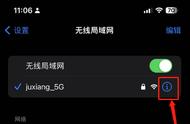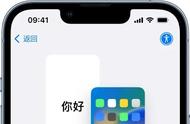(如果所有客户端都是本地的,则可以取消“Do image backups over the internet”以及“Do full File backups over the internet”。)
滚动到底部并单击保存。
3-5. 设置备份目录。
在“Settings”页面上,点击“”Client settings(客户端设置)。选中“Separate settings for this client”,在“File Backups”下的“Default directories to backup”中设置你想备份的目录。如果想添加多个目录,可以用分号“;”分隔。

你还可以在此设置备份间隔。
点击底部的保存。
对于 Linux 客户端,你也可以从客户端的命令行设置:
urbackupclientctl add-backupdir -d FILE_PATH
重启服务器:
pkill urbackupurbackupsrv-start
3-6. 重新登录到 Web 界面。
到此为止,客户端已经连接好了。可能“File backup status”(文件备份状态)会显示“No paths to backup configured”(没有设置备份路径),但没关系,在第一次完成备份之前,都会这显示。
另外请注意,如果你连接的是Linux 客户端,则不支持镜像备份。但是,你可以通过 Linux 客户端运行镜像备份,并设置备份镜像的目录。
接下来,你就可以尝试一下备份了!

原文链接:https://www.hannahtech.co/post/turn-your-old-cracked-android-phone-into-a-backup-server-urbackup-linux-deploy-tutorial-part-i
声明:本文由CSDN翻译,转载请注明来源。